Go ist eine Programmiersprache, die ursprünglich von einem Team bei Google als Ersatz für C entwickelt wurde. Sie wollten eine Sprache haben, in der der Compiler schnell ist, aber auch einfach zu programmieren und effizient zu produzieren. Go kann für viele Dinge verwendet werden, z. B. für Netzwerke oder Programme für verteilte Systeme, und hat sich den Namen „die Sprache der Cloud“ verdient.
Es hilft Menschen, mit nur wenigen Wörtern mehr zu erreichen, und macht es einfacher, lange Sätze zu schreiben, ohne Zeit mit der Formatierung zu verschwenden. Wenn Sie Ihr Programm mit anderen teilen müssen, können Sie es einfach in eine Datei kompilieren, sodass diese nichts herunterladen müssen.
In diesem Tutorial sehen wir uns an, wie Sie einen Programmierarbeitsbereich mit Go über die Befehlszeile installieren und konfigurieren. Sie können mitmachen, wenn Sie ein funktionierendes Debian 11-System haben. Andere Debian-basierte Linux-Distributionen sollten ähnlich funktionieren.
Voraussetzung
Bevor Sie mit Go beginnen können, stellen Sie sicher, dass Folgendes vorhanden ist:
- Ein Server mit installiertem Debian 11.
- Ein Nicht-Root-Benutzer mit sudo-Berechtigungen.
Aktualisieren des Systems
Das Aktualisieren von Paketen in Debian Linux ist ein recht einfacher Prozess. Dazu können Sie einfach den folgenden Befehl in Ihrem Terminal ausführen:
sudo apt update && sudo apt upgrade -y
sudo apt install wget software-properties-common apt-transport-https
Dadurch werden alle Updates für Ihr System abgerufen und alle neuen Pakete installiert, die gerade verfügbar sind. Normalerweise sollten Sie mit diesem Schritt beginnen, bevor Sie etwas auf Ihrem System installieren.
Installation von Go unter Debian 11
In diesem Schritt laden Sie Go herunter und installieren es. Die aktuelle Version kann von der offiziellen Go-Downloadseite heruntergeladen werden.
Zum Zeitpunkt des Schreibens ist Version 1.17 die neueste Version. Finden Sie heraus, welche Version für Sie verfügbar ist, und ersetzen Sie die URL durch diejenige, die Ihrer aktuellen Version entspricht.
cd
wget https://golang.org/dl/go1.17.linux-amd64.tar.gz
Wenn der Download abgeschlossen ist, extrahieren Sie die heruntergeladene ZIP-Datei und platzieren Sie sie an der gewünschten Stelle auf Ihrem Server. Halten Sie es auf /usr/local gilt als Best Practice:
sudo tar -zxvf go1.17.linux-amd64.tar.gz -C /usr/local/
Einrichten der Go-Umgebung
In diesem Schritt konfigurieren wir die Umgebungsvariable ${GOPATH} für GO.
Sie müssen eine lokale Umgebungsvariable namens $GOPATH erstellen und in Ihrem ~/.profile platzieren. Um die Entwicklung zu vereinfachen, weist $GOPATH den Compiler an, wo er nach Quellcode von Drittanbietern sowie nach von Ihnen generiertem Code suchen soll. Viele Dienstprogramme von Drittanbietern verlassen sich immer noch darauf, dass diese Variable gesetzt wird, daher ist es immer noch eine gute Praxis, sie zu setzen, auch wenn sie nicht benötigt wird.
echo "export PATH=/usr/local/go/bin:${PATH}" | sudo tee /etc/profile.d/go.sh source /etc/profile.d/go.sh
echo "export PATH=/usr/local/go/bin:${PATH}" | sudo tee -a $HOME/.profile source source $HOME/.profile
Um zu überprüfen, ob Ihre Einstellungen korrekt angewendet wurden, führen Sie den echo-Befehl aus.
echo $PATH
Dieser Befehl sollte einen ähnlichen Wert wie den folgenden zurückgeben:

Wenn dies bei Ihrem Terminal nicht der Fall ist, wiederholen Sie diese Schritte, um sicherzustellen, dass die Werte korrekt sind. Wenn ein Befehl einen Fehler zurückgibt, vergewissern Sie sich, dass Sie Ihr Profil bezogen haben, indem Sie source $HOME/.profile.
ausführenNachdem Sie Ihre Umgebung eingerichtet haben, können Sie die Installation von Go überprüfen, indem Sie die Version und die Umgebungsvariablen von Go überprüfen.
go version
go env
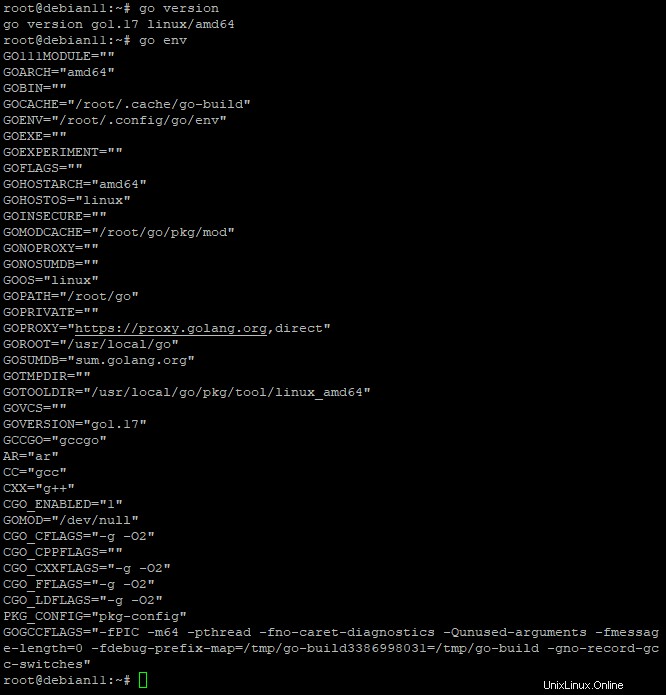
Erstellen eines Testprojekts
Nachdem Sie Go installiert haben, können Sie versuchen, ein einfaches Testprojekt zu erstellen. Lassen Sie uns ein "Hello World"-Projekt in unserem Home-Verzeichnis erstellen.
Öffnen Sie Ihren bevorzugten Texteditor und erstellen Sie eine neue Datei namens helloworld.go.
cd
sudo nano helloworld.go
Füllen Sie die Datei mit den folgenden Zeilen aus.
package main
import "fmt"
func main() {
fmt.Println("Howtoforge, Hello World!")
}
Speichern Sie die Datei mit Strg+O und beenden Sie Nano mit Strg+X.
Jetzt können Sie fortfahren und Ihr neues Projekt mit dem Befehl go run ausführen.
go run helloworld.go
Das fmt, eine Abkürzung für Format-Paket, ruft die Println-Funktion auf. Die Println-Funktion zeigt Werte auf der Konsole an. Als Ergebnis sehen Sie in Ihrem Terminal die Meldung "Howtoforge, Hello World!" Nachricht.

Diese Ausgabe bestätigt, dass der Go-Arbeitsbereich ordnungsgemäß funktioniert.
Schlussfolgerung
In diesem Tutorial haben wir Ihnen gezeigt, wie Sie mit Golang auf Debian 11 beginnen können. Go ist eine mächtige Sprache mit vielen Tools und einer hervorragenden Community. Weitere Informationen zu Go finden Sie auf der offiziellen Website.
Wenn Sie Fragen haben, können Sie unten Kommentare hinterlassen. Wenn Ihnen unser Leitfaden gefallen hat, teilen Sie ihn mit Ihren Freunden, indem Sie auf die Schaltflächen für soziale Medien klicken.